转载请注明出处:小锋学长生活大爆炸[xfxuezhagn.cn]
如果本文帮助到了你,欢迎[点赞、收藏、关注]哦~
目录
1. 理论基础(Definitions & Theoretical Background)
2. 算法方法(Techniques & Algorithms)
3. 应用场景(Applications)
4. 优缺点分析(Advantages & Limitations)
5. 对比分析(Comparison and Complementarity)
以下内容由ChatGPT总结生成。

1. 理论基础(Definitions & Theoretical Background)
-
图稀疏化(Graph Sparsification):图稀疏化指从原图中选取一部分边(或节点)构成一个稀疏的子图,用较少的边近似原图。通常保持原有的顶点集合,仅通过删除部分边来简化图结构,因此生成的子图仍包含所有原始节点,但边数量大幅减少。稀疏化的目标是在减少图规模(主要是边数)的同时,尽可能保留图的某种性质,例如对任意两点距离、割集容量或拉普拉斯谱等,从而保证在该子图上计算的结果近似于原图结果。早期工作提出了**$\varepsilon$-近似稀疏图**的概念:如果简化后的图在目标性质上与原图的差异不超过$\varepsilon$,则称为$\varepsilon$-稀疏近似(或$\varepsilon$-spanner/$\varepsilon$-sparsifer)。稀疏化研究始于约20年前,用于加速图算法,例如Benczúr和Karger提出随机采样边以近似最小割(1996),Spielman和Srivastava证明了任意图存在大小近似线性的谱稀疏子图(2011),为解线性方程和网络流等问题提供了理论基础。其重要理论成果包括:割稀疏化保证所有割容量近似保持、**距离张量(spanner)**保证最短路距离在限定倍率内、谱稀疏化保证图拉普拉斯矩阵的二次型近似不变等。
-
图粗化(Graph Coarsening):图粗化通过将原图中的一些节点聚合/合并成“超节点”(super-nodes),从而构建更小的粗粒度图。形式上,粗化需要找到从原图节点集合到粗化后节点集合的满射映射,通常用一个指示矩阵$C$表示,每个“超节点”对应原图的一组节点。粗化图的邻接关系可由原图邻接矩阵经$C$映射得到(如$A' = C^\top A C$),节点特征也相应聚合(如$X' = P X$,其中$P$为$C^\top$的归一化)。粗化的研究背景源于多级图算法和图聚类:通过逐步合并节点构建金字塔式的图层次结构,可在粗略层次上快速处理,然后逐层细化解决原问题。主要目标是在尽量减少节点数量的同时保留图的总体结构和属性,比如社区结构、光谱性质等,从而保证粗化图与原图在图论属性(如拉普拉斯谱、连通性等)上的相似性。理论上,一些工作给出了粗化图近似原图的充分条件:例如Loukas等人(2019)提出受限谱近似理论,证明了在满足一定条件的情况下,逐步贪心合并节点可以在谱和割方面近似保留原图性质,并定义了衡量谱失真的指标(如特征值相对误差)。
-
图凝聚(Graph Condensation):图凝聚是近年提出的新兴概念,受数据集蒸馏/浓缩(dataset distillation)的启发,将大规模图**“浓缩”成一个小规模的合成图(synthetic graph)。与稀疏化、粗化直接从原图子集中选取或合并不同,凝聚产生的图可以包含“虚拟”节点和边,即不一定对应原图的具体元素。设原始带标注的图数据集$T=(A, X, Y)$(包含邻接矩阵、节点属性和标签),图凝聚旨在学习一个小图$S=(A', X', Y')$(其中$|V'| \ll |V|$,$|E'| \ll |E|$),使得在此小图上训练的GNN模型在目标任务上的表现与在原图上训练的模型相当。换言之,图凝聚关注保持下游机器学习性能**:希望浓缩后的图仍能让模型取得与原图近似的准确率/效果。这一概念由Jin等人于2022年首次提出。其理论基础建立在双层优化问题上:通过最小化模型在原始图和合成图上的训练差异来学习小图。虽然图凝聚目前缺乏像稀疏化/粗化那样成熟的理论保证,但已有研究给出了一些分析,例如DosCond算法证明了当梯度匹配损失达到最小时,凝聚图训练损失与最优损失的差距有上界保证。总的来说,图凝聚强调的是任务性能保真(performance fidelity),是数据驱动的图简化新范式。
2. 算法方法(Techniques & Algorithms)
-
图稀疏化算法:图稀疏化的方法种类繁多,可以分为保性质和保性能两大类。保性质的方法针对特定图属性,如距离、割、谱等进行采样;保性能的方法则直接以某种下游任务性能为目标进行裁边。经典稀疏化技术包括:
- 随机采样法:以一定概率随机保留每条边,是最简单的方式。如GraphSAGE中就用均匀随机邻居采样来稀疏化每个节点的连接。随机法实现简单,复杂度近线性,能大幅减少边数,但在精确保留复杂性质上相对不足。
- 度数/邻居筛选法:根据节点度或局部重要性选择边。例如k-邻近稀疏化为每个节点保留$k$条边(若少于k条则全留),可确保图的连通性下限;高阶节点优先方法(Rank-Degree、Local-Degree等)偏向保留与高度节点相连的边,认为高度节点(“枢纽”)对结构影响大。这些方法通常$O(|E|)$或$O(|V| \log |V|)$,适用于需要保留网络骨干结构的场景。
- 生成树/森林:提取包含所有节点的生成树(或森林)也是一种极端稀疏化,它保留了基本连通结构。Kruskal或Prim算法可线性/线性对数时间构造最小生成树。虽然生成树不能控制精确稀疏率(总是$n-1$条边),但在要求保持连通性的应用中很有用。
- 距离张量(Spanner)构造:利用贪心算法构造$t$-张量,使任意两点距离最多扩大$t$倍,从而保留距离性质。常用贪心策略复杂度约$O(|V|+|E|\log|V|)$,产生包含$O(n^{1+2/(t+1)})$条边的张量(如$t=2$时$\approx O(n^{3/2})$),适合距离敏感的图算法。
- 有效电阻采样(谱稀疏化):这是谱保持型稀疏化的重要方法。基于电路理论,每条边的有效电阻(Effective Resistance)衡量其对全局连通性的贡献
。Spielman和Srivastava证明了按有效电阻概率选边并相应赋权,可在$O(n\log n)$条边内高概率地保持图拉普拉斯的二次型(即谱属性)近似不变。实现上,需计算每条边有效电阻(可通过迭代法或近似算法求解电阻距离),在大图上开销相对较高(例如对大型生物网络计算一次有效电阻耗时显著高于其它方法)。尽管如此,谱稀疏化为加速求解线性方程组、最大流最小割等提供了强有力工具。
此外,还有按相似度保边(如局部Jaccard相似度阈值法)、按跨介数或中心性去除弱边等策略。近期也有研究将机器学习引入稀疏化,如利用GNN根据节点特征学习哪条边重要,以便在保持模型性能的同时大幅削减边数。许多算法已在GitHub上开源,例如Chen等人(2023)实现了包含多种稀疏化算法的评测框架。这些算法复杂度大多在线性或接近线性时间,可扩展处理大规模图。
-
图粗化算法:粗化算法一般通过反复匹配和合并节点来缩小图规模,形成多层次金字塔结构。主要分为两类:基于重构误差和不重构直接粗化。
- 基于重构的粗化:这类方法显式地定义从粗化图重建原图的过程,并最小化重建误差。经典如GraSS算法:每次随机抽取部分节点对,尝试合并对中节点,选择使重构误差(定义为邻接矩阵差的F范数)增加最小的合并操作,从而迭代构建粗化图。该策略评估所有候选合并对计算开销较高,可以引入抽样加速或启发式评估。另一方向是谱重构:要求粗化后拉普拉斯矩阵的前$k$个特征值/特征向量尽可能接近原图(无需真正重建邻接矩阵)。Loukas和Vandergheynst(2018)提出以相对特征值误差(REE)为指标指导粗化,并证明了简单贪心合并在一定条件下的谱近似保证。他们使用贪心选择待合并节点对的评分函数,如重边权(Heavy Edge,即优先合并通过高权值边相连的节点)、代数距离(Algebraic Distance,通过局部随机游走迭代衡量节点对相似度)或局部变化(Local Variation,根据局部拉普拉斯变化评估)等启发式。还有工作在粗化后通过调整边权来优化谱属性,比如Zhao等(2018)使用随机梯度下降微调粗化图的特征值匹配。这类方法通常需要计算全局性质(特征值、迭代过程),单次粗化可能达到**近似$O(n^2)$**的复杂度,但可以通过限制每轮合并数或近似计算降低开销。
- 非重构粗化:此类方法不直接重建原图,而侧重于特定任务或性质保持。常见策略是基于图的贪心匹配:例如METIS划分算法中的粗化阶段,反复选取尚未合并的节点对(如选择权重最大的边两端节点)合并成超节点。这种重边匹配方法实现简单,每轮线性时间,通常进行若干轮直到图规模显著减小,然后可用于社区发现或初始分区。社区检测中的Louvain算法也可视作粗化过程:逐步合并高模块度的社区成超节点。另一些方法则利用模型训练来指导粗化,例如最近的FGC算法将结构与节点特征结合,交替优化得到最优聚合映射与粗化特征。非重构方法往往速度更快(多为$O(|V|+|E|)$每轮),但可能缺乏严格的全局误差界。
很多粗化算法已体现在实际工具中。如著名的METIS库在分区中应用了多级粗化策略以加速计算;Loukas等人的谱粗化算法在GitHub上提供了开源实现,可用于生成具有谱保证的粗化图。在机器学习中,一些图神经网络的**池化(pooling)**操作(如Graclus池化、DiffPool)也是基于图粗化思想,将邻近节点合并以降低图表示的尺寸。
-
图凝聚算法:图凝聚由于需要“从无到有”地学习一个小图,通常采用基于优化的生成方法。当前主要有三大类思路:梯度匹配类、核岭回归(KRR)类和其他综合方法。
- 梯度匹配方法:这是首个提出的图凝聚策略,由Jin等在GCond框架中实现。其出发点是令在合成图上训练的GNN梯度与在原图上训练时的梯度尽可能一致。具体做法是构造一个双层优化:外层最小化两者梯度差距,内层模拟一次GNN训练迭代。GCond通过每一步都匹配梯度来逼近整个训练轨迹,使得最终模型参数趋于一致。此外,为了高效表示合成图的结构,GCond使用一个带参数的函数(MLP)生成邻接矩阵$A'$,将节点表示对输入,输出边存在概率,从而在优化中连续地调整图结构。梯度匹配方法可以在较小的合成图上高度复现模型训练动态,但问题是计算代价高:涉及嵌套循环,随着训练步数$T$增加开销线性增加。为此,后续改进如DosCond简化为单步梯度匹配,只在随机初始参数下匹配第一次梯度更新,使问题降为单层优化,大大提高了凝聚速度。DosCond还将边看作伯努利随机变量训练,从连续概率采样离散边,从理论上解释了梯度匹配损失与最终模型性能间的关系。此外,还有方法引入长程梯度(如匹配更远训练阶段的梯度)或节点嵌入对齐等变种,以提高不同GNN架构间的一致性。
- 核岭回归(KRR)方法:梯度匹配属于生优化,而KRR方法试图解析求解凝聚问题的一部分,降低计算量。代表工作如近期的KID框架,将GNN训练近似表示为**图核(Graph Kernel)**上的岭回归问题,通过选取图神经切核(GNTK)来刻画模型特征映射,使问题转化为核矩阵匹配。具体来说,在图分类任务中,可推导封闭解公式,将双层优化转化为单层目标,从而一步算出最优的合成图节点表示和标签。这种方法避免了反复迭代训练,提升了凝聚效率。然而它通常需要假定模型形式(如等价于核回归),对节点分类等任务的通用GNN不一定适用。
- 其他方法:包括分布匹配和一些特殊设计。例如DM (Distribution Matching)方法不直接匹配梯度,而是令合成图的节点特征分布与原图在某些统计上接近,如利用最大平均差异(MMD)度量分布距离,将之纳入目标函数,使合成节点特征空间覆盖原图特征空间。还有方法关注生成对抗或公平性等目标:如一些工作引入生成对抗网络匹配原图和小图的表示分布;再如“Fair Condensation”考虑保持少数类节点的信息以避免模型偏见。这些综合方法各有侧重,比如EXGC方法结合效率和可解释性,提出在凝聚时注入可解释的结构先验。当前,图凝聚仍处于活跃研究阶段,其算法往往复杂度较高(需多轮训练或高维优化)。实验表明凝聚后的小图往往只有原图几百分之一甚至更小,但产生它可能需要比直接在原图上训练更多的计算。因此提升凝聚算法的可扩展性是重要问题。值得注意的是已有一些工具集成了主流凝聚算法,例如开源工具包GCondenser提供了多种GC方法的实现和统一评测接口,便于研究者比较算法性能。
3. 应用场景(Applications)
-
图稀疏化的应用:稀疏化最直接的用途是加速图算法和减小存储开销。许多经典图算法(如最短路、网络流、PageRank、线性系统求解等)在边数减少后都能显著提速。例如,谱稀疏化已用于加快解稀疏线性方程,从而推动了更快的近似最大流和最小割算法。在网络分析中,通过保留关键边,可近似保持节点中心性、社区结构等性质,使诸如社交网络分析、通信网络路由评估在较小图上完成。稀疏化也常用于可视化和探索性分析:对于超大规模图,抽取一个稀疏骨架图便于绘制和人工检查。此外,在增量学习中,有工作将稀疏化用于生成回放子图:例如Zhang等(2023)在持续学习中,每轮选择保留原图一部分节点和边来代表过去任务,以减缓遗忘。总的来说,凡是需要在保持整体结构的前提下降低计算量的场景,都可能用到图稀疏化技术,包括Web图/PageRank计算、大型知识图谱简化、化学分子图筛选等。由于稀疏化保持原节点,结果图易于解释,因此在推荐系统(保留重要关系链)或舆情传播分析(保留关键传播路径)中也有所应用。需要指出,当下游任务是图机器学习时,一些研究表明对原图适当稀疏化(如去除噪声边)反而能提高GNN模型性能或鲁棒性,因为去除了干扰信息。
-
图粗化的应用:图粗化因其产生多层次表示,在图划分、社区检测等领域有长久应用。著名的多级划分算法(如METIS)通过反复粗化图再细化来高效找到接近最优的划分,这一策略被广泛用于电路分割、负载均衡等工程问题。粗化还被用于谱聚类和嵌入:例如HARP算法将输入图逐级粗化成一系列图,然后在最粗图上训练图嵌入,再逐层将嵌入向量插值到更细的图上继续训练,从而得到更全局优化的嵌入表示。这个方法在节点分类、链路预测等任务上提升了表示学习效果。可视化方面,粗化提供了图的多尺度视图:Shuman等(2015)提出“金字塔变换”,通过反复选择谱特征重要的节点构建粗化图层次,用于大型网络的可视化浏览。Zhao等(2018)结合谱粗化和稀疏化,实现了接近线性时间的多级图简化,可用于大规模图的可视化和交互操作。在图神经网络领域,粗化思想用于池化模块来简化图结构:如DiffPool通过学习软聚类实现可训练的粗化,使GNN能在高级语义单元上进行卷积;Graph U-Nets等模型利用可学习的粗化和精细化实现对图的自适应下采样和上采样,以提取不同尺度的特征。这些应用表明,图粗化不仅可用于传统图算法提速,也成为图机器学习模型结构的一部分。此外,粗化在隐私场景也有探索:粗化图由于混淆了原图具体节点之间的直接关系,在发布数据时可以一定程度上保护隐私,同时保留群体结构信息。总之,凡是需要较高层次抽象或递归细化求解的场景(如社交网络社区演化分析、分层网络模拟等),图粗化都提供了有力工具。
-
图凝聚的应用:图凝聚目前最主要的应用在图机器学习模型加速上,尤其是图神经网络(GNN)的训练与调优。一方面,使用凝聚的小图替代原大图来训练模型,可以显著降低计算和存储成本,同时如果凝聚成功,模型精度几乎不受损。以下是具体场景:
- 模型训练加速:直接在凝聚图上训练GNN,可实现对原图训练数量级提速,这对于超大规模图(如大社交网络、知识图谱)非常有价值。例如在OGB等大数据集上训练GNN往往受限于显存和时间,而通过图凝聚生成一个小数据集,可以在单机上快速完成训练,随后模型也适用于原图。
- 神经架构搜索(NAS):NAS需要反复训练和评估不同模型架构,是计算密集型任务。近期有工作将图凝聚用于GNN架构搜索:先对原数据凝聚出一个小图,用它来训练和评估各种GNN架构,从而大幅减少每次评估耗时。研究表明,在凝聚图上各种架构的性能与原图上具有较高相关性,因此用小图评估能有效指导NAS找到最优架构。Yang等(2023)和Ding等(2022)提出的凝聚NAS方法验证了这一思路,在保证架构选择准确性的同时将搜索时间缩短了一个数量级。
- 持续学习/增量学习:在图的增量学习中,每次出现新图或新节点时,为防止遗忘以前的知识,可以使用图凝聚构造代表性的小图缓冲。Liu等(2023)的CaT方法将每次新来的图进行凝聚,得到一个小图并用其更新模型,而非用整个原始新图,从而将过去经验浓缩进缓冲池。进一步的PUMA方法结合伪标签技术,处理无标签的新节点,将其纳入凝聚过程,增强缓冲池信息量。相比直接保存原始子图,这种方式占用存储更小,同时实验表明能有效减缓遗忘,提高增量学习性能。另外,有研究将稀疏化选边的方法用于持续学习的回放数据选择,与凝聚方法形成互补。
- 模型解释与可视化:凝聚出的“精华”小图本身可以用来解释模型行为。Nian等(2023)提出通过在训练过程中定期对当前图数据进行凝聚,产生的小图保留了模型关注的关键信息,可用于可视化GNN的决策依据。例如,对节点分类模型,每隔若干epoch凝聚出若干节点的小图,并标注这些节点的特征和连接,可以观察模型如何逐步聚焦于某些结构。这种应用展示了凝聚在**XAI(可解释AI)**方向的潜力。
- 联邦学习和隐私保护:Dong等(2022)研究发现,发布简化的图数据集有助于保护隐私。在联邦学习场景下,Pan等(2023)的FedGKD方法每轮将各客户端本地图凝聚为一个小图上传参与聚合,从而避免直接共享原始敏感数据。凝聚图只保留了任务相关的重要模式,即使被攻击者获取,也难以还原个人敏感关系,在一定程度上提升了隐私。与此同时,由于每轮传输的数据量大大降低,也减轻了联邦学习的通信负担。
- 数据增强:除了作为训练数据,凝聚方法还能用于生成多样化的训练样本。例如Gao和Wu(2023)的MSGC方法,不是生成单一一个小图,而是通过不同初始化或连接方案生成多种小图,然后共同用于训练,从而增强模型的鲁棒性和泛化。类似地,HARP用多层粗化的不同层次图进行训练也是一种数据增强;稀疏化也可用于创建不同稀疏率的子图作为多视图输入。这些技巧说明,各类图简化方法都能贡献于数据增广,提升下游任务效果。
4. 优缺点分析(Advantages & Limitations)
-
图稀疏化:优点在于实现简单、通用性强。大部分稀疏化算法只需对图做一次遍历或简单采样选择,代价低且易于并行,实现成本小。稀疏化后图的顶点集不变,原图的大部分属性(如节点重要性顺序、全局连通结构)可以较好保留,方便对结果进行直观解释和对比。在保留特定性质方面,有丰富的理论支持和算法选择(如想保距离可用spanner,保割用cut-sparsifier,保谱用ER-sparsifier等),能够按需定制保留哪种信息。然而,稀疏化的局限在于信息丢失不可避免:为了减少大量边,不可避免地舍弃某些关系,这可能导致未被关注的性质受到破坏。例如,为保谱而随机采样边可能破坏精确的距离或局部结构;为保割而去除细节边可能丢失弱连接节点的信息。不同稀疏化算法各有所长,难有“一统天下”的方案。实证研究表明,没有单一稀疏化能在所有图性质上胜出,需要根据下游任务选择合适方法。另外,稀疏化通常仅删除边,无法减少节点数量,因此在节点本身很多的问题上(如大规模社交网络节点数千万级)仅稀疏化边可能不够。此外,在需要利用节点特征和标签的场景,传统稀疏化未考虑这些信息,可能不是最优的(不过近期出现的学习型稀疏化开始结合特征/标签)。因此,图稀疏化适合结构简化要求高于内容保留的场景,例如加速通用图算法,但对于监督学习任务,其效果取决于保留的边是否恰好对任务有用。
-
图粗化:其突出优点是降维幅度大且保留整体结构。通过合并节点,一个粗化步骤就能减少大量节点和边,从而显著缩小图规模,这对超大图处理非常关键。此外,粗化产生的层次结构方便多尺度分析:我们既可看粗略层次的全局结构,又可逐步细化观察局部细节,在社区检测、层次聚类中非常有用。粗化图往往能保留原图的社区或模块结构,每个超节点代表一组紧密连接的原始节点,因此对聚类类任务(如检测模块、压缩社交网络结构)非常契合。粗化也天然适用于图划分和匹配等需要逐步细化优化的问题,能提供良好初解。另一方面,缺点在于信息粒度降低:一旦合并节点,我们就失去了它们之间的细粒度区别。例如两个不同属性的节点被合并后,超节点的特征是平均或汇总值,无法再区分原本的差异。这对需要节点级精确结果的任务(如逐个节点预测)是不利的,粗化前需谨慎选择哪些节点可合并。尽管理论上可以定义反映射$P$来还原到原节点层面,但粗化主要适用于获取粗粒度结果,不适合需要精细精确重构的场景。此外,粗化结果对合并顺序和算法较敏感,不同启发式可能得到不同超节点划分,缺乏统一标准。在某些图上错误合并可能导致重要结构丢失(例如合并了桥接不同社区的枢纽节点可能断开图的连接)。适用图类型方面,粗化通常用于无向图和加权图,对于有向图也可粗化但需注意方向和强连通性。粗化一般不依赖标签,因此可应用于无监督任务,但如果节点特征空间复杂,简单的结构粗化未必保存特征信息。总而言之,图粗化适用于强调宏观结构、可接受一定抽象损失的场景,如分区、聚类、嵌入初始化等,不适合要求逐节点精确保真的任务。近年一些改进结合特征和监督信号来指导粗化,以拓宽其适用面。
-
图凝聚:优点体现在极高的压缩率和对特定任务的保真。与前两者选取或合并现有元素不同,凝聚直接“学习”出一个小图,可以突破原图结构的限制来优化目标。例如凝聚图的节点可以看作原图不同部分特征的组合体,边可以是原图隐含关系的重构,因此在更小规模上浓缩了原图对任务有用的信息。实验表明,在节点分类等任务中,一个浓缩图即使节点数不到原图的1%,模型准确率仍可接近原图训练。这意味着巨大的计算和存储收益,对于需要反复训练的场景(如NAS、超参数调优)价值很高。同时,凝聚方法由于引入了标签和模型信息,能有针对性地保留难分类的样本结构、少数类别等关键决策信息,某种程度上还能提升模型鲁棒性(有研究发现,用凝聚图训练的模型对原图的扰动更不敏感,因为模型主要依赖的模式都被浓缩捕获)。凝聚的另一个优势是因为数据量小,还可以方便地用于模型解释、模型发布(保护原始数据隐私)等。然面,图凝聚目前的局限也很明显:首先是计算代价昂贵。得到一个高质量的凝聚图往往需要在原图上模拟多次训练过程或复杂优化,比直接训练一次模型更耗时。虽然后续方法在提升效率,如单步方法和解析法,但要在大规模原图上凝聚出代表性小图仍具挑战。第二,泛化性问题:凝聚的小图通常针对某一模型或任务优化,如果换用不同模型架构或任务,其有效性可能下降。研究正尝试让凝聚结果对模型无关或多任务有效,但尚未完全解决。第三,可解释性:凝聚图的节点和边是“虚拟”的,缺乏直接语义,很难解释某条合成边具体对应原图什么关系。这在需要领域专家理解的场景下是劣势。不过也有人提出将凝聚与可解释模型结合,或提取原图片段辅助解释。第四,适用范围有限:目前图凝聚主要针对有属性和标签的图(如社交网络、citation网络),对于无节点特征或无监督任务意义不大。此外,输出图不保留原图结构,因此凝聚图不能直接用于计算原图的图论指标或回答关于原图结构的问题(例如最短路长度等可能无意义)。综上,图凝聚非常适合模型训练和推理效率需求高、可牺牲原始结构忠实性的应用,如机器学习模型训练加速,但不适用于依赖原图真实结构的传统图论分析任务。
5. 对比分析(Comparison and Complementarity)
下面将从几个方面对图稀疏化、图粗化和图凝聚进行对比,总结它们的异同和互补性:
-
压缩方式与信息保留:稀疏化通过删边实现压缩,节点不变,尽量保留原图局部连接信息和特定全局性质(如距离、割或谱)。粗化通过合并节点实现压缩,既减少节点也减少边,保留的是更高层次的结构(社区/模块等)和近似的全局属性。凝聚则重新生成小图,不直接对应原图元素,所关注的是下游任务相关的信息最大化,原图的其它性质可不保留。因此,如果任务需要原图结构的严格保真(如计算实际网络距离、精确社群结构),稀疏化和粗化更适合;而若只要求模型性能,凝聚可以以更激进的方式压缩。三者中,稀疏化通常信息丢失最小(因为仅去除冗余边),粗化次之(丢失一些节点区分度),凝聚信息保留取决于任务(非任务相关的信息大量丢弃)。
-
算法复杂度与可扩展性:从算法开销看,图稀疏化最为高效,许多方法可在线性时间内完成,即使复杂一些的谱方法也能做到接近线性时间(利用近似算法计算有效电阻等)。图粗化的典型启发式(如匹配合并)也可线性或线性对数时间完成一轮,通常进行若干轮合并,整体复杂度也是线性级别,在实践中对千万级节点图也可执行;但如果采用谱重构等需要计算特征值的方法,复杂度会提高到二次甚至立方级,对超大图不太适用。图凝聚目前计算代价最高,梯度匹配方案需多轮训练模拟,复杂度随训练迭代线性增长;一些解析近似方法降低了内循环,但仍需要在高维参数空间优化,内存和时间开销巨大。因此在可扩展性上:稀疏化 > 粗化 >> 凝聚。例如,对于千万节点亿条边的网络,稀疏化和粗化可以处理(可能需分布式实现),而现有凝聚算法难以直接作用(通常先采样一个子图再凝聚)。为此,有时可以将它们串联,如对超大图先用稀疏化/粗化降规模,再对缩小后的图应用凝聚,以获得一个极小图用于模型训练。
-
对下游任务的影响:若下游任务是传统图算法/分析(如求最短路、算中心性、做社区检测),使用稀疏化或粗化更合适,因为它们保留了一定图理论性质。例如稀疏化后的图可用于近似原图的最短路径或网络流;粗化图可用作多尺度社区分析。而图凝聚生成的合成图不保证保留这些性质,不宜直接用于图论分析。相反,如果下游任务是训练图机器学习模型(如节点分类、链路预测),图凝聚往往能取得最好的压缩比和效果,因为它直接以模型性能为目标。稀疏化也能用于加速GNN训练,但由于未利用标签信息,可能删去了对预测有用的边,从而模型精度会下降;粗化保留结构较全,但合并节点会使特征和标签混杂,也可能影响模型判别。实践中,一些研究尝试结合:例如先用粗化构建多层图,再在粗化的某层图上训练GNN以提取高层特征,再将其映射回原图辅助监督(类似于一种图上的知识蒸馏)。总体来说,有监督学习任务倾向凝聚,小图分析或无监督任务倾向稀疏化/粗化。
-
结果的可解释性:稀疏化和粗化由于直接源自原图的子集和聚合,具有一定可解释性。稀疏化图中的每条边都对应原图的一条边(只是部分被删除),因此可以追溯哪个关系被保留/舍弃,这对分析很有帮助。粗化图的每个超节点对应原图的一组节点,可以解释为某社区或集群,容易赋予语义(如一组相似用户被视为一个群体)。相反,凝聚图的节点和边可能是“虚构”的组合,缺乏直接对应关系,因而很难解释某两个凝聚节点相连意味着什么原始关系。这限制了凝聚法在需要结果可解释的场景(如社科学研究)中的应用。不过凝聚也有变通:比如可将凝聚得到的小图视为一种数据摘要,用于生成对原图的全局认识,只是粒度不同。在一些安全应用中,凝聚图因为难解读反而是优点(攻击者无法轻易看出原图信息)。
-
互补性及结合使用:三种方法在图简化中其实是互补的,可根据需求组合使用。稀疏化和粗化已经在多级算法中天然结合:典型如多级划分中,粗化降低节点数,随后对粗化图稀疏化(例如选取生成树)来简化结构,再在细化过程中插入部分原边优化结果。这说明合并节点和删减边可以协同,实现更高压缩率又维护关键结构。对于凝聚,常见思路是预处理+凝聚:在尝试对一个巨大图凝聚之前,先用稀疏化去除明显冗余的边、或用粗化合并强连通的节点减少规模,然后再凝聚剩余部分,提高凝聚质量和速度。反过来,也可以将凝聚用于粗化/稀疏化的后续:如对稀疏化后的图进一步凝聚,以训练特定模型;或对粗化得到的每个超节点内部再应用凝聚,提取该社区的代表子结构。值得一提的是,图凝聚作为新技术,也开始与传统图简化融合,例如有研究在凝聚过程中显式加入稀疏化约束,避免合成图过度密集,还有研究先对原图按社区粗化成若干子图,再分别凝聚各子图以保持局部细节。总之,在实际应用中应根据任务性质选择或组合方法:需要保留结构就选稀疏化/粗化,需要降低训练成本就选凝聚;若两者都有要求,可先粗化/稀疏后凝聚,或者针对不同部分分别处理。表1对三种方法的重要特性进行了汇总比较,作为选择参考。
表1:图稀疏化、图粗化与图凝聚的方法比较
| 方法 | 压缩手段 | 主要保留内容 | 是否用标签 | 典型时间复杂度 | 主要适用场景 |
|---|---|---|---|---|---|
| 图稀疏化 | 删除部分边(节点不变) vldb.org | 原图结构特定性质(距离、割、谱等) ijcai.org | 否 | 近线性 vldb.org | 图算法加速;保持网络结构性质的分析 |
| 图粗化 | 合并节点(同时删边) ijcai.org | 图的高层结构(社区、模块) ijcai.org | 否 | 近线性/线性对数(启发式) | 多级分区、多尺度分析、图嵌入 |
| 图凝聚 | 学习生成合成小图 ijcai.org | 下游任务重要模式(模型性能) ijcai.org | 是 | 较高(迭代优化) ijcai.org | GNN训练加速、持续学习、NAS |
以上比较可以看出,图稀疏化偏重在原图空间进行近似,适合保留可解释的图属性;图粗化提供了层次抽象,在压缩率和结构保真间折中;图凝聚跳出原图限制,以任务需求为导向,换取了高度压缩和特定性能保留。根据实际需求,这些方法可单独或结合使用,以达到既高效又足够准确的图数据简化目标。
参考文献:本文分析引用了近年有关图稀疏化、粗化、凝聚的代表性研究成果,包括Chen等人在VLDB 2023上的综述和实验、IJCAI 2024的图简化综合综述、以及Gao等人2024年的图凝聚专题调研等。有关经典理论和算法,则参考了Spielman等人关于谱稀疏化的综述、Loukas等人关于谱粗化的研究、Jin等人提出的GCond框架等资料。